మీరు Hotmail ఖాతా యొక్క గర్వించదగిన యజమాని అయితే, అభినందనలు, మీరు చనిపోతున్న జాతికి చెందినవారు. Hotmail, మెరుగైన పదం లేకపోవడంతో, 2013లో Microsoft ద్వారా నిలిపివేయబడింది. ఇది మరింత సమ్మిళిత సేవా సమర్పణ వైపు విస్తృత ఎత్తుగడలో భాగం, మరియు Outlook చివరికి Hotmailని భర్తీ చేసింది. Hotmail ఖాతాలను కలిగి ఉన్న వ్యక్తులు తాతగా ఉన్నారు, అయితే Outlook ఖాతాకు బదిలీ చేయడాన్ని ఇప్పటికీ ఎంచుకోవచ్చు.
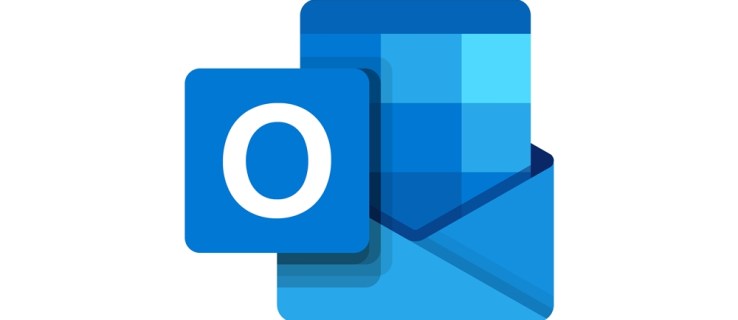
మీ ఇమెయిల్ను బ్యాకప్ చేయడం మంచి ఆలోచన, ముఖ్యంగా ముఖ్యమైన సందేశాలు. పాత ఇమెయిల్ ఖాతా చాలా చిందరవందరగా మారవచ్చు మరియు నిల్వ సామర్థ్యాన్ని కూడా చేరుకోవచ్చు.
Hotmail ఖాతాదారుల కోసం, వారి ఇమెయిల్లను వారి హార్డ్ డ్రైవ్కు డౌన్లోడ్ చేసుకోవడానికి కొన్ని మంచి మార్గాలు ఉన్నాయి. ఈ వ్యాసంలో, మీరు దీన్ని చేయడానికి మూడు పద్ధతుల గురించి నేర్చుకుంటారు.
Microsoft Outlookని ఉపయోగించి మీ ఇమెయిల్లను డౌన్లోడ్ చేయండి
మీ కంప్యూటర్లో మైక్రోసాఫ్ట్ ఆఫీస్ ఉంటే, మీరు సందేశాలను సులభంగా సేవ్ చేయడానికి Outlook అప్లికేషన్ను ఉపయోగించవచ్చు. ఈ ఆపరేషన్ కోసం మొత్తం ఆఫీస్ సూట్ను కొనుగోలు చేయడం విలువైనది కాకపోవచ్చు, కానీ మీరు ఇప్పటికే Office 365కి సబ్స్క్రైబ్ చేసి ఉంటే, విలువను సంగ్రహించడానికి ఇది మరొక మార్గం.
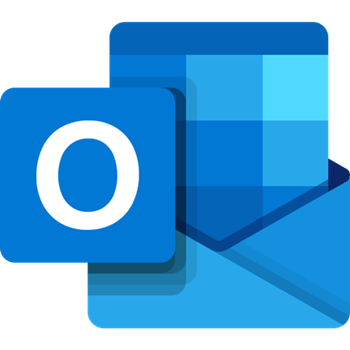
ముందుగా, మీ పరికరంలో Outlookని ప్రారంభించండి. మీరు దీన్ని మునుపెన్నడూ ఉపయోగించకుంటే, మీరు ఇమెయిల్ ఖాతాను జోడించమని ప్రాంప్ట్ చేయబడతారు. మీ Hotmail ఇమెయిల్ చిరునామా మరియు పాస్వర్డ్ ఉపయోగించి సైన్ ఇన్ చేయండి. Outlook Hotmail సర్వర్లకు పూర్తిగా అనుకూలంగా ఉంటుంది, కాబట్టి తదుపరి సమస్యలు ఏవీ ఉండవు.
మీ ఖాతాను Outlookకి కనెక్ట్ చేసిన తర్వాత, ఇది స్వయంచాలకంగా కాన్ఫిగర్ చేయబడుతుంది మరియు మీ అన్ని ఇమెయిల్లను యాప్కి డౌన్లోడ్ చేస్తుంది. Outlook.com వెబ్ అప్లికేషన్కి Outlook చాలా సారూప్య ఇంటర్ఫేస్ను కలిగి ఉంది, కనుక ఇది సుపరిచితమైనదిగా ఉండాలి. ఇమెయిల్లను డౌన్లోడ్ చేయడానికి, మీరు సేవ్ చేయదలిచిన సందేశాలతో ఫోల్డర్ను సృష్టించి, ఆపై ఈ దశలను అనుసరించండి:
- ఫైల్ మెనులో, క్లిక్ చేయండి తెరిచి ఎగుమతి చేయండి.
- కుడి ప్యానెల్లో, క్లిక్ చేయండి దిగుమతి ఎగుమతి.
- ఒక డైలాగ్ బాక్స్ కనిపిస్తుంది. ఎంచుకోండి ఫైల్కి ఎగుమతి చేయండి, ఆపై క్లిక్ చేయండి తరువాత, మరియు ఎంచుకోండి Outlook డేటా ఫైల్ కింది పెట్టెలో.
- ఇప్పుడు మీరు మీ ఇమెయిల్ ఖాతాలో ఫోల్డర్లను చూస్తారు. మీరు ఇంతకు ముందు సృష్టించిన ఫోల్డర్ను ఎంచుకుని, క్లిక్ చేయండి తరువాత.
- మీరు ఫోల్డర్ను సేవ్ చేయాలనుకుంటున్న గమ్యాన్ని ఎంచుకుని, క్లిక్ చేయండి ముగించు. మీ ఇమెయిల్లు మీరు ఎంచుకున్న డైరెక్టరీలో సేవ్ చేయబడతాయి.
SysToolsతో ఇమెయిల్లను డౌన్లోడ్ చేయండి
మీ ఇమెయిల్లను డౌన్లోడ్ చేయడానికి మరింత సరళమైన పద్ధతి ఆ ప్రయోజనం కోసం రూపొందించిన సాఫ్ట్వేర్ భాగాన్ని ఉపయోగించడం. SysTools Hotmail బ్యాకప్ సాధనం అనేది Hotmail నుండి ఇమెయిల్లను బ్యాకప్ చేసే ఏకైక ఉద్దేశ్యంతో రూపొందించబడిన ఒక సాధారణ అప్లికేషన్.
దీన్ని ఉపయోగించడానికి, ముందుగా సాఫ్ట్వేర్ను డౌన్లోడ్ చేసి ఇన్స్టాల్ చేయండి. మీరు ఉచిత ట్రయల్ పొందవచ్చు లేదా లైసెన్స్ కొనుగోలు చేయవచ్చు. ఒకే ఖాతా కోసం లైసెన్స్ ధర US$39గా ఉంది, అయితే ట్రయల్ వెర్షన్ గరిష్టంగా 100 ఇమెయిల్లను ఎగుమతి చేస్తుంది.
సంస్థాపన పూర్తయిన తర్వాత, SysToolsని ప్రారంభించండి. మొదటి స్క్రీన్లో మీ ఇమెయిల్ చిరునామా మరియు పాస్వర్డ్ కోసం ఫీల్డ్లు ఉంటాయి. మీ ఆధారాలను నమోదు చేసి, క్లిక్ చేయండి ప్రవేశించండి. కింది స్క్రీన్పై, మీ గమ్యస్థాన ఫోల్డర్ని ఎంచుకుని, క్లిక్ చేయండి ప్రారంభించండి.
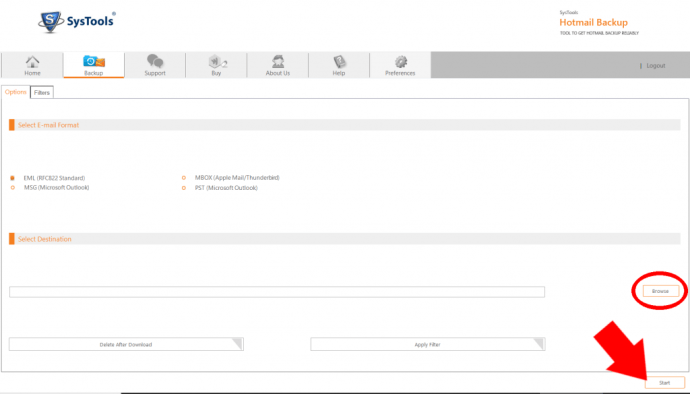
ప్రక్రియ అక్కడ నుండి స్వయంచాలకంగా జరుగుతుంది. సాఫ్ట్వేర్ మీ ఇమెయిల్లను పేర్కొన్న డైరెక్టరీలో ఎగుమతి చేస్తుంది మరియు సేవ్ చేస్తుంది. ఆపరేషన్ యొక్క సారాంశాన్ని సేవ్ చేసే ఎంపికను అందించే డైలాగ్ బాక్స్ కనిపిస్తుంది. మీకు బహుశా ఇది అవసరం లేదు, కాబట్టి క్లిక్ చేయండి దగ్గరగా మరియు మీరు పూర్తి చేసారు.
మెయిల్ యాప్ ద్వారా హాట్మెయిల్ ఇమెయిల్లను డౌన్లోడ్ చేస్తోంది
మీరు Windows 10ని రన్ చేస్తున్నట్లయితే, మీరు ఇప్పటికే మెయిల్ యాప్ని ఇన్స్టాల్ చేసారు. లేకపోతే, మీరు దీన్ని Microsoft స్టోర్ నుండి డౌన్లోడ్ చేసుకోవచ్చు. దీన్ని ప్రారంభించడానికి, మీ Windows శోధన పట్టీలో "మెయిల్" అని టైప్ చేయండి; ఇది చూపబడే మొదటి యాప్ అవుతుంది.
మీరు అప్లికేషన్ను ప్రారంభించిన వెంటనే, మీరు ఎలాంటి ఖాతాను ఉపయోగించాలనుకుంటున్నారో అది మిమ్మల్ని అడుగుతుంది. Outlookని ఎంచుకుని, లాగిన్ చేయడానికి మీ Hotmail చిరునామా మరియు పాస్వర్డ్ని ఉపయోగించండి. మెయిల్ యాప్ స్వయంచాలకంగా మీ ఖాతాకు లింక్ చేస్తుంది మరియు Outlook.com సర్వర్ల నుండి మీ మొత్తం ఇమెయిల్లను డౌన్లోడ్ చేస్తుంది.
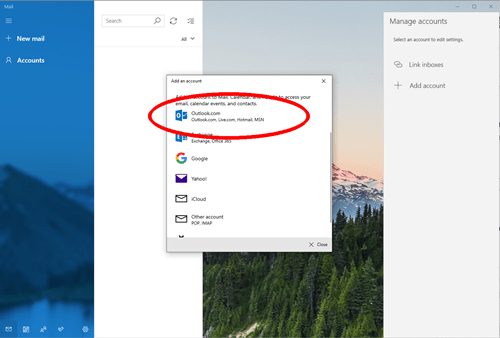
ఏదైనా ఇమెయిల్ని డౌన్లోడ్ చేయడానికి, మీరు చేయాల్సిందల్లా దాన్ని తెరిచి, ఎగువ-కుడి మూలలో ఉన్న మూడు క్షితిజ సమాంతర చుక్కలపై క్లిక్ చేయండి. ఎంచుకోండి ఇలా సేవ్ చేయండి డ్రాప్-డౌన్ మెను నుండి మరియు మీ ఇమెయిల్ కోసం గమ్యాన్ని ఎంచుకోండి.
మీ ఇమెయిల్ సందేశాలను సేవ్ చేయడానికి ఇది సరళమైన, అత్యంత సరళమైన మార్గం. మాత్రమే ప్రతికూలత మీరు ప్రతి సందేశాన్ని వ్యక్తిగతంగా సేవ్ చేయాలి. అయితే, మీరు మీ మెయిల్ యాప్ని Hotmail ఖాతాకు కనెక్ట్ చేసిన వెంటనే అన్ని ఇమెయిల్లు మీ కంప్యూటర్లో సేవ్ చేయబడతాయి. మీరు ఇంటర్నెట్ సదుపాయం లేకుండా కూడా వాటిని యాప్ ద్వారా వీక్షించవచ్చు.
క్షమించండి కంటే సురక్షితం
మీరు చూడగలిగినట్లుగా, మీ ఇమెయిల్లను డౌన్లోడ్ చేయడం చాలా సులభం మరియు రోజూ చేయడం మంచిది. మైక్రోసాఫ్ట్ యొక్క ఇమెయిల్ సర్వర్లు ఎప్పుడైనా విపత్తు వైఫల్యానికి గురయ్యే అవకాశం లేదు, కానీ అవి పనికిరాని సమయాన్ని అనుభవించవచ్చు. అలాగే, మీరు ఎక్కడ ఉండవచ్చో మరియు 10 సంవత్సరాల తర్వాత మీకు ఎలాంటి ఇమెయిల్లు అవసరమో ఎవరికి తెలుసు. డిజిటల్ మీడియాలో స్వాభావికమైన దుర్బలత్వం ఉంది మరియు బ్యాకప్లను కలిగి ఉండటం ఎప్పుడూ బాధించదు.
ఈ పద్ధతుల్లో ఏవైనా మీ కోసం ఉపాయాన్ని కలిగి ఉండాలి, అయితే కొన్ని సందేశాలను పట్టుకోవడం కోసం అత్యంత అనుకూలమైనది బహుశా Microsoft యొక్క మెయిల్ యాప్ని ఉపయోగించడం.
మీరు మీ ఇమెయిల్లను ఎందుకు సేవ్ చేయాలి? మీరు ఎప్పుడైనా మీ సందేశాల బ్యాకప్లను కలిగి లేనందుకు చింతిస్తున్న పరిస్థితిలో ఉన్నారా? దిగువ వ్యాఖ్యలలో మాకు తెలియజేయండి.